Gestion des licences
Tout achat d’une licence pour un produit ESET vous donne automatiquement accès à ESET PROTECT. Vous pouvez facilement gérer vos licences par le biais d'ESET PROTECT à partir du menu principal dans Autres > Gestion de licences.Si vous possédez déjà un nom d’utilisateur et un mot de passe fournis par ESET et que vous voulez les convertir en clé de licence, consultez la section Convertir les informations d’identification de licence héritée. Les nom d'utilisateur et mot de passe ont été remplacés par une clé de licence/un ID public. La clé de licence est une chaîne unique utilisée pour identifier le propriétaire de la licence et l'activation.
Vous pouvez activer votre produit professionnel ESET à l'aide de ESET PROTECT.
Autorisations pour la gestion des licences
Chaque utilisateur peut se voir attribuer une autorisation pour les licences. Les autorisations sont valides uniquement pour les licences contenues dans le groupe statique auquel ce jeu d'autorisations est attribué. Chaque type d'autorisation permet à un utilisateur d'effectuer des actions différentes.
Seuls les administrateurs dont le groupe résidentiel est défini sur Tous et qui possèdent l'autorisation Écrire sur les licences du groupe résidentiel peuvent ajouter et supprimer des licences. Chaque licence est identifiée par un ID public et peut contenir une ou plusieurs unités. Seul un administrateur peut distribuer des licences à d'autres utilisateurs avec des autorisations suffisantes. Une licence n'est pas réductible. |
Lorsque vous importez un compte MSP, toutes les licences sont stockées dans un groupe de licences. Vous ne pouvez pas retirer une licence du groupe. Vous pouvez déplacer l'ensemble du groupe de licences. Pour déplacer un groupe, sélectionnez-le, cliquez sur Actions > Accéder au groupe > Déplacer, puis sélectionnez le nouveau groupe d'accès. Si vous synchronisez ensuite le compte MSP, toutes les nouvelles licences apparaissent à l'emplacement actuel du groupe.
Gestion des licences dans la console web
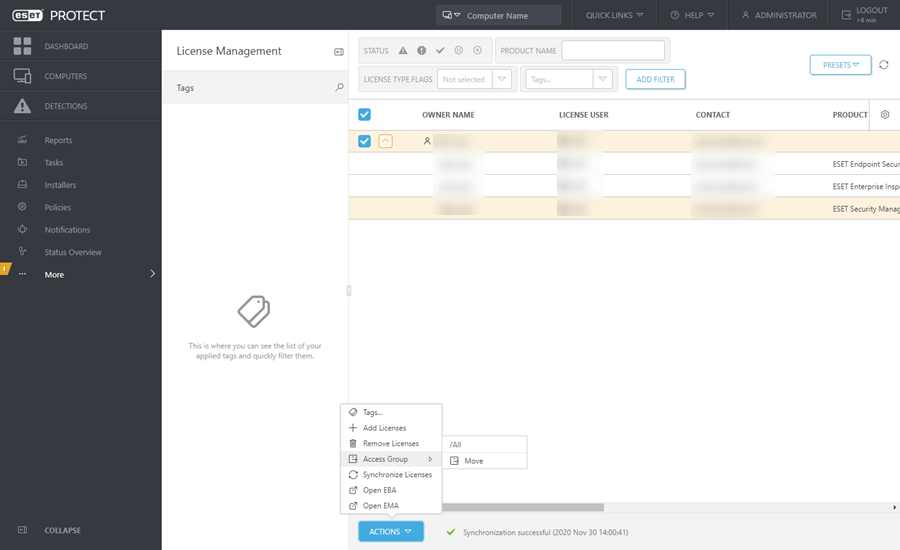
Les licences du même utilisateur ESET Business Account ou de la même société sont regroupées dans des groupes de licences. Cliquez sur ![]() pour développer le groupe de licences et afficher les détails de la licence.
pour développer le groupe de licences et afficher les détails de la licence.
Dans ESET Business Account et ESET PROTECT, chaque licence est identifiée par :
•ID public
•Type de licence : Business (licence payante), Trial (licence d'essai), MSP (licence Managed Services Provider) et NFR (licence interdite à la revente).
Les informations de licence supplémentaires comprennent :
•Le Nom du propriétaire et le Contact de la licence.
•Le nom et le type d'Utilisateur de licence : ![]() Société,
Société, ![]() Site,
Site, ![]() Client MSP.
Client MSP.
•Le Nom du produit de sécurité pour lequel sa licence est destinée.
•L'État de la licence (si la licence est arrivée à expiration, arrive bientôt à expiration ou est surutilisée, un message d'avertissement s'affiche ici).
•Le nombre d'unités pouvant être activées à l'aide de cette licence et le nombre d'unités hors ligne. Pour les produits ESET Mail Security, l’utilisation de la licence est calculée en fonction des sous-unités utilisées pour l’activation.
•Le nombre de Sous-unités de produits serveur ESET (boîtes aux lettres, protection de passerelle, connexions).
•La date d’expiration de la licence.
oLes licences par abonnement peuvent ne pas avoir de date d'expiration.
Vous pouvez filtrer les licences en fonction de leur état :
|
La licence est activée. |
|
La licence n'est pas enregistrée, elle est arrivée à expiration ou elle est surutilisée. |
|
Votre licence est épuisée ou proche de la date d’expiration (expiration dans moins de 30 jours). |
|
La licence est désactivée ou suspendue. |
|
Votre licence est arrivée à expiration. |
Cliquez sur le bouton Actions pour gérer les groupes de licences sélectionnés :
|
Modifiez les balises (affecter, annuler l'affectation, créer, supprimer). |
|
Cliquez sur Ajouter des licences , puis sélectionnez la méthode à utiliser pour ajouter la ou les nouvelles licences : 1.ESET Business Account ou ESET MSP Administrator : associe un compte ESET Business Account ou EMA 2 et toutes ses licences à la section Gestion de licences. ESET PROTECT est également à compatibilité descendante avec ESET License Administrator et ESET MSP Administrator afin que vous puissiez utiliser vos informations d'identification Administrateur Sécurité au lieu d'ESET Business Account. 2.Clé de licence : saisissez une clé de licence pour une licence valide, puis cliquez sur Ajouter des licences. La clé de licence est vérifiée auprès du serveur d'activation puis ajoutée à la liste. 3.Fichier de licence hors ligne : ajoutez un fichier de licence (.lf), puis cliquez sur Ajouter une licence. Le fichier de licence est vérifié, et la licence est ajoutée à la liste. Vous pouvez voir comment la licence a été ajoutée en fonction de l'icône dans la colonne Nom du propriétaire : |
|
Supprimez le ou les groupes de licences sélectionnés. Il vous sera demandé de confirmer cette action. La suppression de la licence ne déclenche pas la désactivation du produit. Votre produit ESET restera activé même après la suppression de la licence dans ESET PROTECT License Management. |
|
Déplacez le ou les groupes de licences sélectionnés vers un autre groupe statique. |
|
Rafraîchissez immédiatement les informations des licences dans ESET PROTECT. Les licences sont synchronisées automatiquement une fois par jour avec les serveurs de licences ESET. Si vous utilisez ESET Business Account, ESET License Administrator ou ESET MSP Administrator, les licences sont aussi synchronisées automatiquement une fois par jour avec ces services. |
|
Ouvrez le portail ESET Business Account. |
|
Ouvrez le portail ESET MSP Administrator. |
Développez un groupe de licences et cliquez sur une licence pour effectuer les actions suivantes. L’ensemble des actions dépend du type de licence sélectionné :
|
Exécutez la tâche Activation du produit à l'aide de cette licence. |
|
Utilisez la licence sélectionnée dans le programme d'installation tout-en-un de l'Agent. |
|
Modifiez les balises (affecter, annuler l'affectation, créer, supprimer). |
|
Si la licence est synchronisée depuis ESET Business Account ou ESET MSP Administrator, vous pouvez gérer la licence. Si la licence est surutilisée, vous pouvez augmenter sa capacité ou désactiver certains de vos appareils. |
|
Renouvelez la licence qui arrive à expiration, expirée, suspendue ou désactivée dans ESET Business Account ou ESET MSP Administrator. |
|
Mettez à niveau la licence d'essai dans ESET Business Account ou ESET MSP Administrator. |
|
Consultez le Journal de vérification pour l’élément sélectionné. |
|
Copiez l’ID de licence publique dans le Presse-papiers. |
Licences par abonnement
ESET PROTECT prend en charge la gestion des licences par abonnement. Vous pouvez ajouter ce type de licence à l'aide d'ESET Business Account, d'ESET MSP Administrator ou d'une clé de licence. Vous pouvez vérifier la validité de votre abonnement dans Gestion des licences, dans la colonne Validité ou la section Ordinateurs > Afficher les détails. Il est impossible de créer un fichier de licence hors ligne à partir d'une licence par abonnement.
Prise en charge des sites ESET Business Account
Vous pouvez maintenant importer la structure complète de votre compte ESET Business Account, y compris la distribution des appareils de licence parmi les sites.
Activation des produits professionnels ESET
Vous pouvez distribuer des licences aux produits ESET depuis ESET PROTECT à l'aide de deux tâches :
Désactivation des produits professionnels ESET
Vous pouvez désactiver un produit professionnel ESET (supprimer la licence du produit) de plusieurs manières différentes à l'aide de la console web ESET PROTECT Web Console :
•dans Ordinateurs, sélectionnez le ou les ordinateur(s), puis ![]() Désactiver les produits - Permet de supprimer la licence de tous les appareils sélectionnés via le serveur de licences ESET. Le produit est désactivé même s'il n'a pas été activé depuis ESET PROTECT ou que la licence n'a pas été gérée par ESET PROTECT.
Désactiver les produits - Permet de supprimer la licence de tous les appareils sélectionnés via le serveur de licences ESET. Le produit est désactivé même s'il n'a pas été activé depuis ESET PROTECT ou que la licence n'a pas été gérée par ESET PROTECT.
Si vous ne sélectionnez qu'un ordinateur sur lequel plusieurs produits ESET sont installés (par exemple, un produit endpoint ESET et ESET Enterprise Inspector Agent), vous pouvez choisir de désactiver des produits distincts. |
•Retirer un ordinateur de l'administration
•Créez la tâche Supprimer les ordinateurs non connectés avec l'option Désactiver la licence.
Personnalisation des filtres et de la disposition
Vous pouvez personnaliser la vue de l'écran actuel de la console web :
•Gérez le panneau latéral et le tableau principal.
•Ajout d'un filtre et de présélections de filtres. Vous pouvez utiliser des balises pour filtrer les éléments affichés.
Partage de licences entre les administrateurs de filiale
Cet exemple comporte trois utilisateurs et un administrateur. Chaque utilisateur possède son propre groupe résidentiel : •John, San Diego •Larry, Sydney •Makio, Tokyo L'administrateur importe deux licences. Elles sont contenues dans le groupe statique Tous et ne peuvent pas être utilisées par d'autres utilisateurs. Pour attribuer une licence à un autre utilisateur, l'administrateur peut cocher la case en regard du groupe de licences à attribuer à un autre utilisateur, cliquer sur le bouton Actions, sur Lorsque l'utilisateur John se connecte, il ne peut afficher et utiliser que la licence qui a été déplacée dans son groupe. L'administrateur doit répéter le processus pour Larry et Makio. Ensuite, les utilisateurs peuvent uniquement visualiser leur licence, tandis que l'administrateur peut toutes les voir. |
